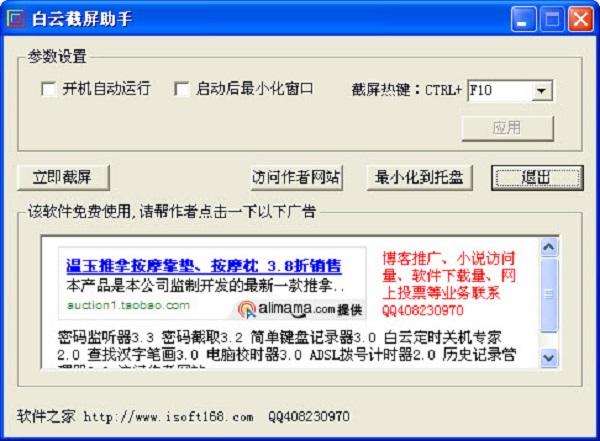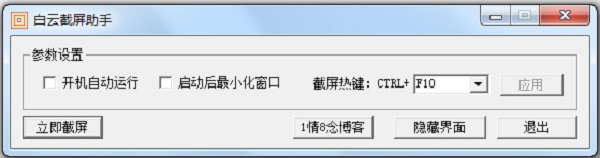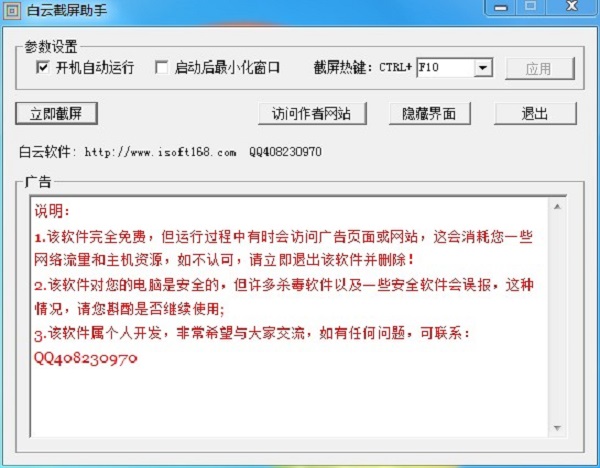白云截屏助手免费版是一款十分强大的截屏工具软件,操作简单,容易上手哦,你只要按下几个键就可以截图哦。白云截屏助手官方版中体积是很小的,不会占用太多的内存就可以达到你想要的效果哦。
白云截屏助手绿色版里捕捉全屏的图像信息时自已定义的哦,你快来看看吧。
白云截屏助手免费版特色
1、操作很简单用上热键效率更高。
2、你只要按下几个键就可以截屏。
3、截取区域所有参数你都可以手动设置。
4、你可以捕捉全屏图像信息或是自定义都可以。
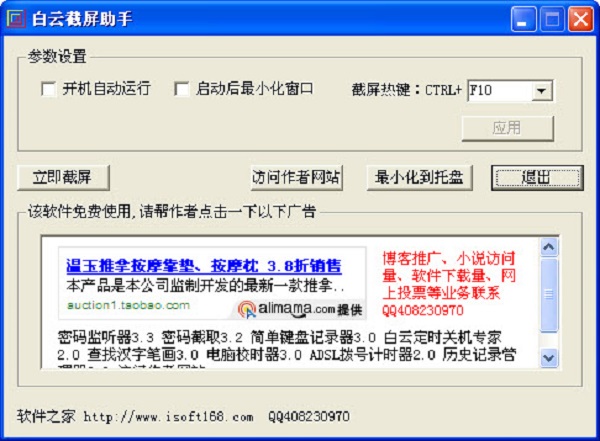
白云截屏助手免费版运行方式
1、直接点击ScreenCapture、exe运行;
2、为保证在win7及以后版本中能正常开机自动运行,建议在第一次运行时,右键点击
ScreenCapture、exe,选择“以管理员身份运行”。
白云截屏助手免费版说明
1、该软件完全免费,但运行过程中有时会后台访问视频、博客、论坛、软件下载以及其它类型的网站,这会消耗您一些网络流量和主机资源,如不认可,请立即退出该软件并删除!
2、该软件对您的电脑是安全的,但许多杀毒软件以及一些安全软件会误报,这种情况,请您斟酌是否继续使用;
3、该软件属个人开发,非常希望与大家交流,如有任何开发需求,可联系:QQ408230970
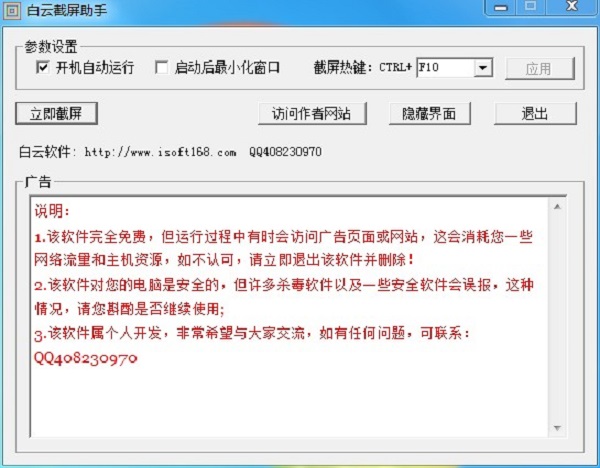
白云截屏助手免费版使用方法
1、截屏热键默认CTRL+F10,可自由设置
2、可设置为开机启动
3、点击立即截屏可直接截取需要的区域
白云截屏助手免费版怎么用
1、打开软件后,如果大家不改变截屏热键的话。我们按下快捷键Ctrl+F10即可开始截屏。
2、我们左键按住鼠标就可以拉出一个矩形区域。松开按键。可以看到有几个选项保存到剪贴板、保存到文件、取消选择、退出截屏状态。
3、一般我们可以保存到文件中。选择保存的文件位置就可以了。
4、最后讲下开机自动启动和启动后最小化窗口。这个看大家的意思,自由设置吧。
白云截屏助手免费版删除方式
1、如果当前运行的版本是采用安装方式安装的,请进入“控制面板”中删除;
2、如果正在运行的版本是直接点击运行的,先退出该程序,然后右键点击屏幕下方的
任务栏,选择“启动任务管理器”,在“进程”列表中,找到并选中“ScreenCaptureService、exe”
然后点击“结束进程”,之后再找到程序所在的文件夹,直接删除即可。
精品软件
白云截屏助手其他版本
- 火绒剑单文件版绿色下载 独立版v5.0.47
- QVE视频压缩软件电脑版 免费版v1.0.25
- padlock密码管理软件最新下载 官方版v3.1.1
- KoolMoves(制作动画GIF制作文字特效增加帧动作等) 汉化绿色增强特别版v8.10
- BetterJPEG(裁剪缩放JPG压缩图片)汉化绿色特别版v2.0.0.9
- 飞鸽传书 局域网通信 IP Messenger 汉化版v4.84
- 新浪UC蝴蝶版 (更快的进出房间/经典怀旧)官方简体免费版v2.0
- AusLogics Registry Defrag(分析整理注册表碎片)汉化绿色版V4.0.4.47
- NetInfo(功能完善的网络工具箱) Build 715汉化绿色特别版V6.2
- 照片制作成令人惊讶的卡通效果(Cartoon Maker Recorder 5.95)汉化绿色特别版v1.0.0.1
- Recuva Business Edition 多国语言绿色版v1.53
- MemTest(内存测试)专业汉化版v6.3
- [未上架]RM.RMV格式转换(Allok RM RMVB to AVI MPEG DVD Converter)2.2.0807汉化绿色特别版v1.0
- CPU超频工具(CrystalCPUID )汉化绿色版v4.15.2.451
- MP3Cutter(MP3文件分割大师)汉化绿色特别版6.5
- PhotoZoom Pro(专业图片无损放大)多国语言便携版7.0.2
用户评论
最新评论
- 置顶 四川遂宁移动 网友 邀游云端.
感谢分享,收藏备用
- 置顶 西藏那曲电信 网友 疯人院毕业
真正好用
- 置顶 河北廊坊联通 网友 心似狂潮
能运行就好 好多都被屏蔽了 感谢
- 置顶 浙江舟山移动 网友 单调
谢谢。 一直没用过 这回试下。
- 置顶 广西崇左联通 网友 只剩余生
很需要这种软件,谢谢分享。
最新专题
更多>最新更新
更多>热门标签
软件排行榜
- 1
- 2
- 3
- 4
- 5
- 6
- 7
- 8
- 9
- 10